Możliwe jest uruchamianie programów Windows w systemie Linux,ale nie jest to łatwe. Większość aplikacji Windows nie działa dobrze z Linuksem, a programiści nie dbają wystarczająco o Linuksa, aby obsługiwać narzędzie Wine, które sprawia, że działają poprawnie.
Projekt o nazwie „Winepak” próbuje rozwiązać ten problem, pakując popularne aplikacje Microsoft Windows w łatwym do zainstalowania formacie na platformę Linux.
Uwaga: Winepak jest w fazie rozwoju. Niektóre programy z tej listy mogą być niestabilne i w ogóle nie działać. Korzystaj z nich na własne ryzyko!
Co to jest Winepak?
Winepak to uniwersalny pakiet Linuksa, któryzawiera wszystko, co potrzebne do uruchomienia programu Windows. Pakiety te mają Wine (warstwę kompatybilności, która tłumaczy kod Windows, aby działał w innych systemach operacyjnych), a także sam program Windows i wszystko, czego potrzebuje aplikacja do uruchomienia.
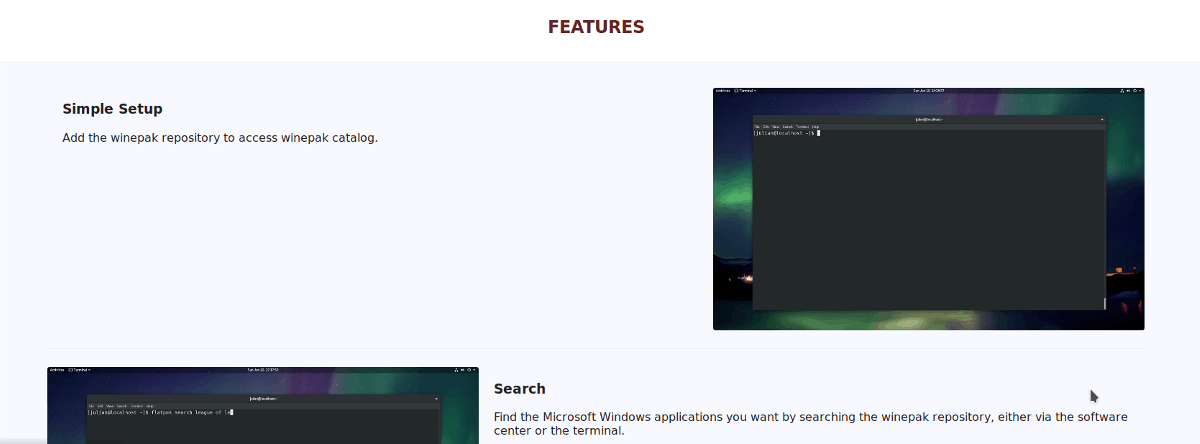
Powód, dla którego programiści wybierają Flatpak, a niePakiety specyficzne dla dystrybucji są proste: każdy użytkownik Linuksa w dowolnym systemie operacyjnym Linux może zainstalować i używać Flatpak. Ponadto pakiety Flatpak uruchamiają programy w piaskownicy, odizolowane od systemu. Izolowanie pozwala Flatpak na skonfigurowanie idealnych warunków dla oprogramowania Windows do pracy w systemie Linux w 99% przypadków.
Zainstaluj Flatpak
Jeśli chcesz użyć Winepak w systemie Linux,istnieje duża szansa, że masz już system uruchomieniowy Flatpak skonfigurowany w systemie operacyjnym Linux. Jednak nie każdy użytkownik Linuksa wie, czym jest technologia Flatpak, jak z niej korzystać lub jak ją skonfigurować.
Na szczęście nie ma potrzeby zgadywać i mylić się ze skomplikowanymi instrukcjami na oficjalnej stronie Flatpak. Zamiast tego zapoznaj się z naszym przewodnikiem na temat konfigurowania Flatpak w systemie Linux.
Zintegruj Flatpak z przeglądarką oprogramowania
Po skonfigurowaniu środowiska wykonawczego Flatpak idziałając, zrób sobie przysługę i otwórz terminal i zainstaluj następujące pakiety w systemie operacyjnym Linux. Pakiety te zintegrują pakiety Flatpak z Twoim sklepem z oprogramowaniem dla Linuksa (Gnome Software i KDE Discover).
Ubuntu
Ubuntu to jedna z największych dystrybucjidla Snap over Flatpak, więc domyślnie nie są instalowane żadne pakiety integracyjne Gnome Software ani KDE Discover. W rezultacie musisz je zainstalować po fakcie za pomocą Apt.
sudo apt install plasma-discover-flatpak-backend
lub
sudo apt install gnome-software-plugin-flatpak
Debian
Debian Linux nie ma wtyczki KDE Discoverpakiet dla Flatpak w swoich źródłach oprogramowania. Przyczyną braku wtyczki Discover może być powolne tempo aktualizacji Debiana. Użytkownicy mają jednak dostęp do wtyczki oprogramowania Gnome i można ją zainstalować za pomocą menedżera pakietów Apt-get.
sudo apt-get install gnome-software-plugin-flatpak
Arch Linux
Arch Linux nie wydaje się mieć pakietów integracyjnych Gnome Software i KDE Discover w swoich podstawowych źródłach oprogramowania lub AUR. Instrukcje znajdują się na stronie Arch Arch na Flatpak.
Fedora
Fedora domyślnie jest dostarczana z integracją oprogramowania Gnome. Jeśli jednak używasz KDE, a nie Gnome, musisz zainstalować pakiet integracyjny Discover z DNF.
sudo dnf install plasma-discover-flatpak
OpenSUSE
Podobnie jak Arch Linux, SUSE nie wydaje się miećpakiety, które użytkownik może zainstalować, aby uruchomić te wtyczki. Może być konieczne skonsultowanie się ze stroną OpenSUSE Flatpak na wiki lub instalowanie programów za pomocą wiersza polecenia.
Skonfiguruj repozytorium Winepak
Pakiety Winepak nie są dostępne w serwisie Flathub, największym repozytorium aplikacji Flatpak. Zamiast tego twórcy projektu mają osobne repozytorium, które musi być włączone, aby móc korzystać z oprogramowania.
Konfigurowanie repozytorium Winepak działa jak każde inne źródło oprogramowania Flatpak. Aby go dodać, otwórz terminal i użyj zdalne dodawanie Komenda.
Ostrzeżenie: NIE UŻYWAJ SUDO! Flatpak poprosi o podanie hasła. Używając sudo lub su polecenia mogą skonfigurować Winepak dla użytkownika root, a nie konta użytkownika.
flatpak remote-add --if-not-exists winepak https://dl.winepak.org/repo/winepak.flatpakrepo
Obsługiwane Winepaks
Winepak to nowy projekt, więc nie ma zbyt wielu programów do wyboru. Oto lista różnych pakietów Winepaks, które użytkownicy mogą zainstalować za pomocą oprogramowania Gnome, KDE Discover lub terminalu.
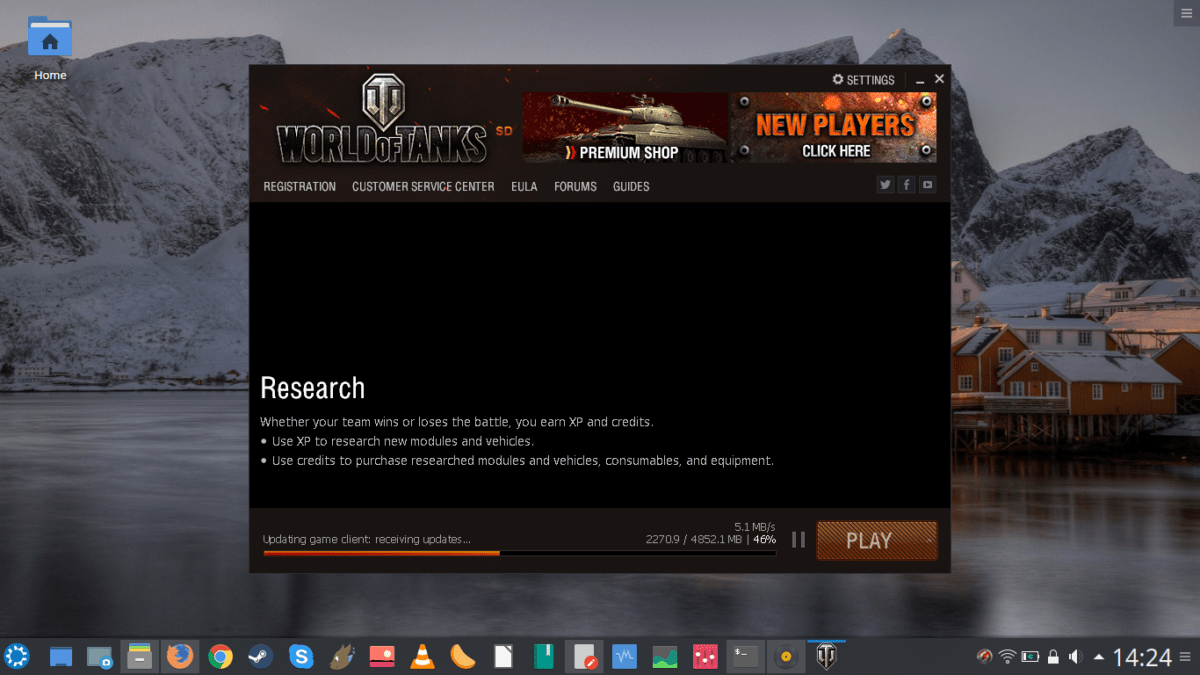
Uwaga: niektóre Winepaks z poniższej listy nie pojawią się w wynikach wyszukiwania. Nie pojawiają się dlatego, że wiele z tych pakietów jest w fazie intensywnego rozwoju. Odwiedź Winepak GitHub, aby uzyskać więcej informacji.
- Ścieżka wygnania
- World of Warcraft
- Świat czołgów
- StarCraft 2
- League of Legends
- Overwatch
- CEMU
- Fortnite (prace w toku)
- Notepad ++
- Internet Explorer 8 (praca w toku)
Zainstaluj Winepak
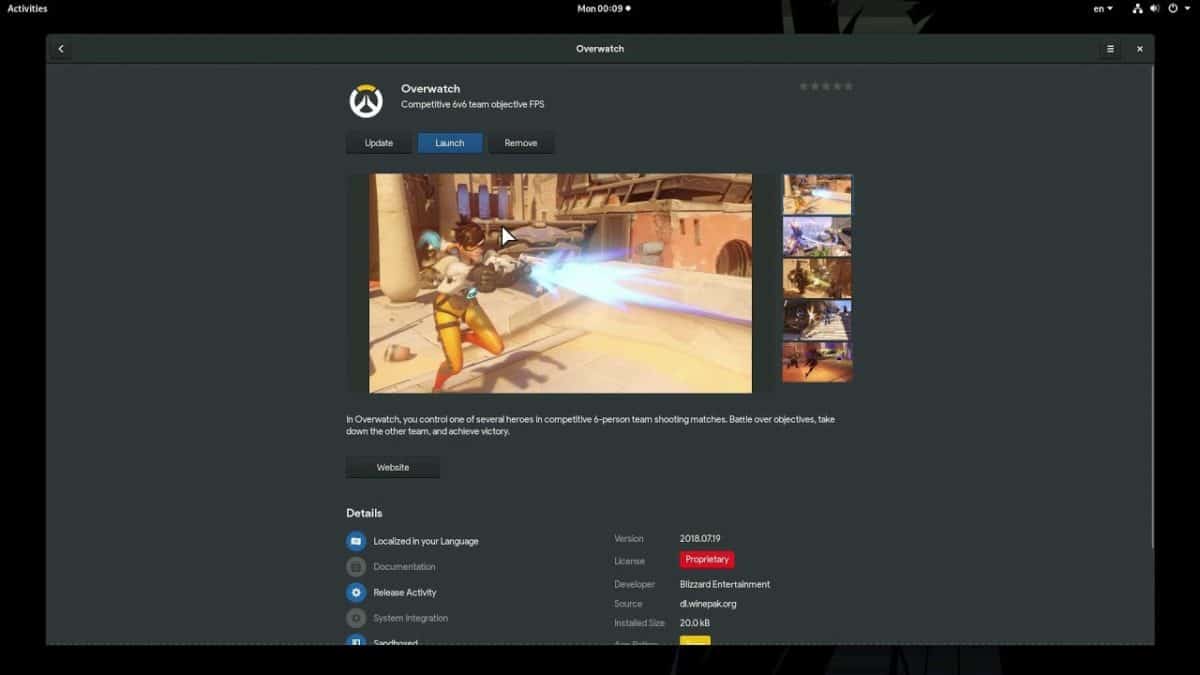
Teraz, gdy Winepak działa, będziesz mógłzainstaluj aplikację. Otwórz oprogramowanie Gnome lub KDE Odkryj i wyszukaj jeden z elementów z powyższej listy. Następnie kliknij „Zainstaluj” i wprowadź hasło, aby zainstalować je w systemie Linux. Alternatywnie otwórz terminal i wykonaj:
flatpak search NameOfWinepak flatpak install winepak NameOfWinepak -y</p>












Komentarze